Ви з нетерпінням чекаєте на свою поїздку, придбали eSIM від Yoho Mobile, але QR-код просто не сканується. Не хвилюйтеся, це поширена проблема, яка має дуже просте рішення. Незалежно від того, чи несправна ваша камера, чи ви не отримали електронного листа, чи код нечитабельний, ви все одно можете підключитися за лічені хвилини за допомогою ручного встановлення.
Цей посібник проведе вас через точні кроки для ручного встановлення вашої eSIM на пристроях iOS та Android. Камера не потрібна! Якщо ви новачок у світі eSIM і хочете побачити, наскільки це легко, чому б спочатку не спробувати нашу безризикову пробну версію eSIM?
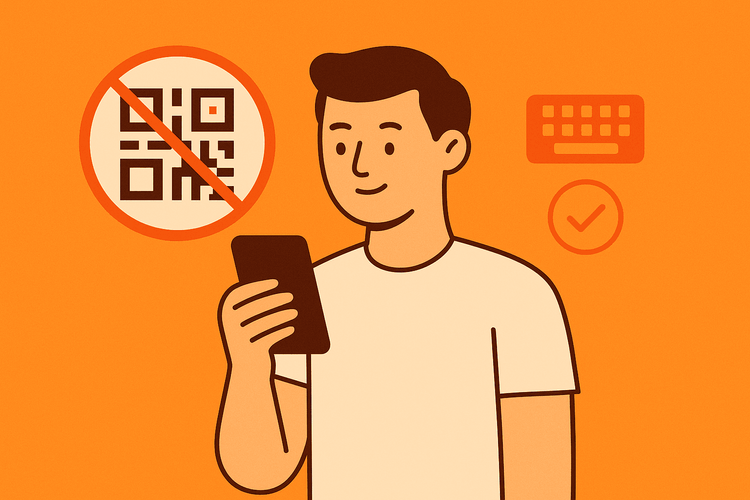
Коли слід використовувати ручне встановлення?
Хоча QR-коди зручні, ручне встановлення — це ваш надійний запасний план. Вам слід використовувати його, якщо:
- Камера вашого телефону зламана або не може сфокусуватися на QR-коді.
- Ви не отримали електронного листа з QR-кодом або не можете отримати до нього доступ на іншому пристрої для сканування.
- Зображення QR-коду розмите або спотворене.
- Ви просто віддаєте перевагу введенню даних вручну.
Перш ніж почати: що вам знадобиться
Для успішного ручного встановлення eSIM вам знадобляться три речі. Цю інформацію ви можете знайти в електронному листі з підтвердженням покупки від Yoho Mobile або в додатку в деталях вашої eSIM.
- Стабільне з’єднання Wi-Fi: Вашому телефону потрібен доступ до Інтернету для завантаження та активації профілю eSIM.
- Адреса SM-DP+: Це унікальна адреса сервера, яка повідомляє вашому телефону, де знайти ваш профіль eSIM.
- Код активації: Це унікальний код, який разом з адресою SM-DP+ авторизує встановлення.
Тримайте ці дані під рукою — вам потрібно буде скопіювати та вставити їх у налаштування вашого телефону.
Як вручну встановити eSIM на iOS (iPhone)
Для більшості користувачів iOS встановлення eSIM від Yoho Mobile ще простіше, ніж ручне налаштування! Після покупки просто перейдіть у додаток Yoho Mobile або до електронного листа з підтвердженням і торкніться кнопки «Встановити». Це автоматично проведе вас через налаштування менш ніж за хвилину — без кодів або сканування QR.
Однак, якщо цей метод не працює або вам потрібно зробити це вручну, ось як ввести деталі eSIM самостійно.
- Перейдіть у Параметри > Стільник (або Мобільні дані).
- Торкніться Додати eSIM.
- На екрані «Налаштувати стільниковий зв’язок» торкніться Використати QR-код унизу.
- Не хвилюйтеся, камера вам не знадобиться. На наступному екрані торкніться Ввести деталі вручну.
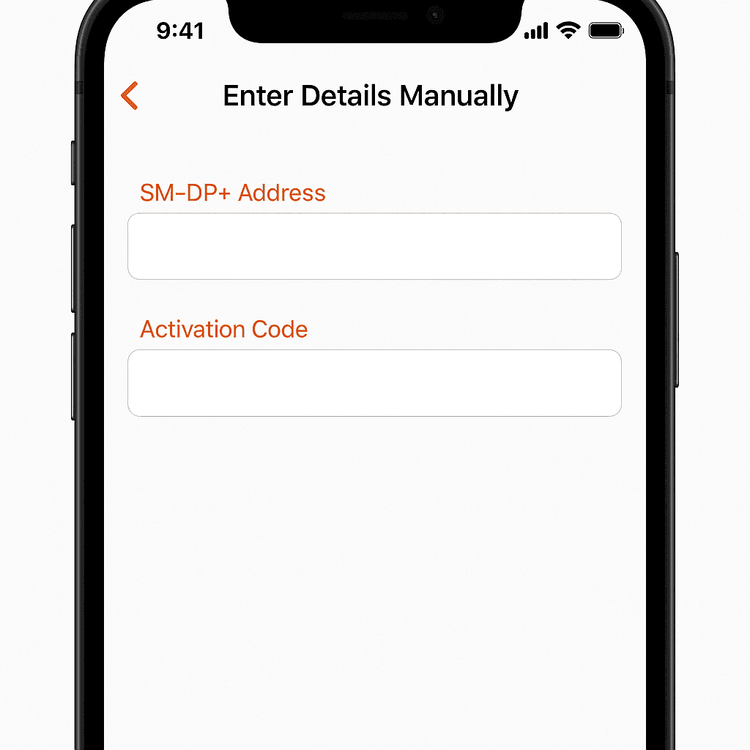
- Обережно скопіюйте та вставте вашу Адресу SM-DP+ та Код активації у відповідні поля.
- Торкніться Далі та дотримуйтесь підказок на екрані, щоб завершити активацію.
Як вручну додати профіль eSIM на Android
Пристрої Android також надають простий спосіб додати профіль eSIM без QR-коду. Точні кроки можуть дещо відрізнятися залежно від виробника вашого телефону (наприклад, Samsung, Google Pixel), але процес загалом однаковий.
- Перейдіть у Налаштування > Мережа та Інтернет (або Підключення).
- Торкніться SIM-карти (або Менеджер SIM-карт), а потім торкніться кнопки + або Додати eSIM.
- Ваш телефон виконає пошук eSIM. Виберіть опцію Потрібна допомога? або Ввести код активації.
- Торкніться Ввести вручну.
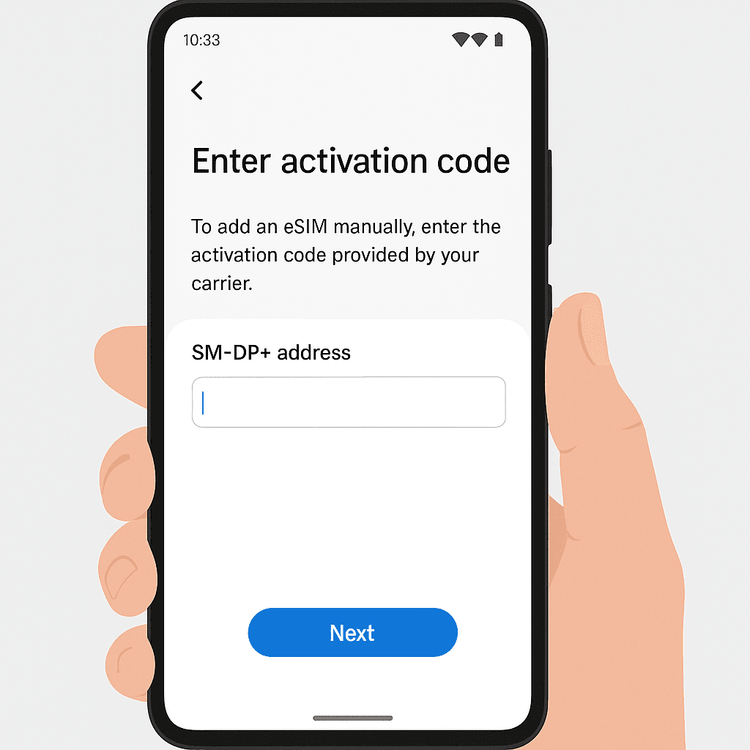
- Вам буде запропоновано ввести код. Скопіюйте та вставте ваш Код активації (іноді на Android він називається адресою SM-DP+ або схожим чином) у поле.
- Торкніться Продовжити та дотримуйтесь інструкцій для завантаження та встановлення вашої eSIM.
Завершення налаштування
Після встановлення eSIM є кілька останніх кроків, щоб переконатися, що вона ідеально працюватиме за кордоном:
- Позначте вашу eSIM: Перейдіть у налаштування стільникового зв’язку та дайте вашій новій eSIM власну назву, наприклад, «Yoho Подорож» або «Дані Європа». Це допоможе вам легко перемикатися між основною та туристичною SIM-картами.
- Увімкніть роумінг даних: Щоб ваша eSIM від Yoho Mobile могла підключатися до місцевих мереж, ви повинні увімкнути для неї Роумінг даних у налаштуваннях вашого телефону.
- Встановіть для стільникових даних: Переконайтеся, що ви вибрали вашу eSIM від Yoho Mobile як основну лінію для Стільникових даних.
Все ще виникають проблеми? Перевірте, чи є ваш пристрій у нашому списку пристроїв, сумісних з eSIM, і зверніться за допомогою до нашої служби підтримки. Після підключення ви можете подорожувати спокійно, особливо під захистом Yoho Care, який забезпечує зв’язок, навіть якщо ваші дані закінчаться.
Часті запитання (FAQ)
1. Що таке адреса SM-DP+?
Адреса SM-DP+ (Subscription Manager - Data Preparation) — це захищена адреса сервера, де зберігається ваш профіль eSIM. Ваш телефон використовує цю адресу для безпечного завантаження та встановлення eSIM на ваш пристрій. Це ключова інформація для ручного встановлення eSIM.
2. Що робити, якщо мій QR-код eSIM не працює, а ручне встановлення також не вдається?
Спочатку переконайтеся, що ви правильно скопіювали та вставили адресу SM-DP+ та код активації без зайвих пробілів. Переконайтеся, що у вас є стабільне з’єднання Wi-Fi. Якщо це все одно не вдається, будь ласка, негайно зверніться до служби підтримки Yoho Mobile. Наша команда доступна 24/7, щоб допомогти вирішити будь-які проблеми зі зв’язком.
3. Чи можу я повторно використати код активації, якщо випадково видалив eSIM?
Ні. З міркувань безпеки код активації eSIM призначений лише для одноразового використання. Після того, як профіль eSIM встановлено, а потім видалено, той самий код не можна використовувати для його повторного встановлення. Вам потрібно буде придбати новий тарифний план, щоб отримати новий профіль eSIM. Тому будьте обережні, щоб не видалити активну eSIM під час поїздки!
4. Де знайти дані для ручного встановлення?
Ви знайдете вашу адресу SM-DP+ та код активації в електронному листі з підтвердженням покупки, надісланому вам після придбання тарифного плану. Зазвичай ці дані також можна знайти в додатку Yoho Mobile, перейшовши до конкретного придбаного вами плану eSIM.
Висновок
Непрацюючий QR-код не повинен руйнувати ваші плани на подорож. Ручне встановлення eSIM — це проста та надійна альтернатива, яка гарантує, що ви зможете підключитися за будь-яких обставин. Дотримуючись цих кроків для вашого iPhone або пристрою Android, ви можете активувати свій план Yoho Mobile за лічені хвилини та розпочати свою подорож з безперебійним доступом до Інтернету.
Готові підключитися до вашої наступної пригоди? Ознайомтеся з гнучкими та доступними планами eSIM від Yoho Mobile вже сьогодні!
